The iPhone 11 ir iPhone 11 Pro padaryti esminius fotoaparatų patobulinimus, todėl naujausia „Apple“ yra palyginama, o gal net geresnė nei geriausia konkurentų. Tačiau iš karto yra keletas dalykų, kuriuos norėsite pakeisti.
Turinys
- Keisti teksto dydį
- Tinkinkite valdymo centrą
- Įjunkite tamsųjį režimą
- Nustatykite pranešimų nuostatas
- Nustatykite pranešimus, kad galėtumėte bendrinti suasmenintą kontaktinę informaciją
- Įjunkite teksto, skambučių ir „FaceTime“ peradresavimą
- Filtruokite nežinomus skambučius ir žinutes
- Išjunkite dviejų minučių galiojimo laiką garso pranešimuose
- Nustatykite vietos nuostatas, kad kiekvieną kartą būtų klausiama tam tikrų programų
- Nustatykite pageidaujamą filmavimo greitį
- Nustatykite, kad telefonas išsitrintų po 10 blogų bandymų
- Išjunkite reikiamą dėmesį „Face ID“.
- Pasirinkite, kokiu formatu norite saugoti nuotraukas ir vaizdo įrašus
Nesvarbu, ar tai būtų naujų vietos privatumo funkcijų nustatymas, ar nežinomų skambučių ir pranešimų filtravimas, tai yra 11 pagrindinių nustatymų, kuriuos reikia pakeisti naujajame „iPhone 11“. Atminkite, kad daugelis jų bus taikomi senesniems „iPhone“ modeliams
veikia iOS 13.Rekomenduojami vaizdo įrašai
Keisti teksto dydį
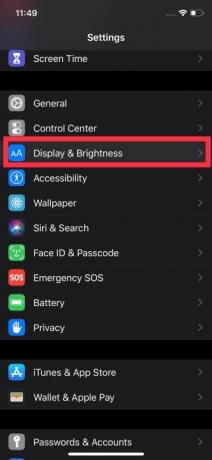


Nesvarbu, kokį „iPhone 11“ modelį naudojate, svarbu rasti jūsų regėjimui tinkamą teksto dydį. Jį pakoregavus, pasikeis nesvarbu, ar slinksite socialinės žiniasklaidos sklaidos kanale, ar skaitysite el.
Susijęs
- Kaip atsikratyti kieno nors kito Apple ID savo iPhone
- Kodėl „Walmart“ negalite naudoti „Apple Pay“.
- Ši maža programėlė suteikia jums geriausią „iPhone 14“ funkciją už 149 USD
Norėdami tai padaryti, atidarykite savo Nustatymai > Ekranas ir ryškumas > Teksto dydis ir vilkite slankiklį kairėn arba dešinėn, kad sureguliuotumėte dydį. Teksto pavyzdys viršuje peržiūrės jūsų pakeitimus. Tiesiog grįžkite atgal arba perbraukite namo, kai būsite pasiruošę. Taip pat verta paminėti, kad yra perjungiklis, leidžiantis įjungti paryškintą tekstą Ekranas ir ryškumas puslapį.
Tinkinkite valdymo centrą



Valdymo centras yra patogus centras, suteikiantis greitą prieigą prie daugybės nustatymų ir įrankių savo iPhone. Yra perjungimų išdėstymas, kurį galima naudoti pagal numatytuosius nustatymus, tačiau galite rasti ne visus juos. Laimei, „iOS“ leidžia tinkinti, kas yra jūsų valdymo centre.
Norėdami pridėti, pašalinti arba pakeisti jungiklius, eikite į savo Nustatymai > Valdymo centras > Tinkinti valdiklius. Bakstelėkite minuso ženklą šalia valdiklių, kuriuos norite pašalinti, ir pliuso ženklą šalia tų, kuriuos norite pridėti. Norėdami pakeisti valdiklių padėtį, bakstelėkite ir palaikykite perkėlimo simbolį dešinėje pusėje ir vilkite aukštyn arba žemyn. Naują išdėstymą galite pamatyti perbraukę žemyn dešiniajame ekrano kampe.
Įjunkite tamsųjį režimą



Su iOS 13 ateina ilgai lauktas tamsusis režimas, kad mūsų akys ir akumuliatorius pailsėtų. Estetiniu požiūriu tai malonus prisilietimas, dėl kurio „iPhone“ atrodo naujas ir gali šiek tiek pailginti baterijos veikimo laiką, ypač iPhone 11 Pro ir iPhone 11 Pro Max, nes jie turi OLED plokštes.
Tai lengva įjungti ir persmelkti tam tikrus fono paveikslėlius ir suderinamas trečiųjų šalių programas, pvz., tamsiąją Twitter temą. Tiesiog eik į Nustatymai > Ekranas ir ryškumas ir pasirinkite šviesią arba tamsią. Tai vienintelis atvejis, kai pasukimas į tamsiąją pusę nesukelia problemiškų pasekmių.
Nustatykite pranešimų nuostatas



Nesvarbu, ar esate naujokas „iPhone“ ar apskritai išmaniuosiuose telefonuose, norėsite pasinaudoti skirtingais pranešimų nustatymais, kad galėtumėte valdyti ir stebėti įspėjimus. „IPhone“ galite pasirinkti, kaip bus rodomi pranešimai (jei iš viso) bus rodomi konkrečioje programoje, taip pat kaip šie perspėjimai sugrupuojami.
Taip pat galite pasirinkti, ar rodyti programos pranešimo turinį užrakinimo ekrane, ar norite, kad jis būtų rodomas tik atpažinus jūsų veidą. Tai puiki funkcija, skirta tinkinti, kaip sąveikaujate su telefonu ir kaip jis jums teikia informaciją – be abejo, vienas iš svarbiausių telefono aspektų. išmanusis telefonas.
Norėdami tai pritaikyti, eikite į Nustatymai > Pranešimai > Rodyti peržiūras norėdami pasirinkti, kaip turinys rodomas ar nerodomas užrakinimo ekrane, arba eikite į Nustatymai > Pranešimai norėdami pakeisti atskirų programų užrakinimo ekrano išvaizdą ir daugiau.
Nustatykite pranešimus, kad galėtumėte bendrinti suasmenintą kontaktinę informaciją



Nauja iOS 13 yra galimybė sukurti savo kontakto nuotrauką ir vardą, kurie bus rodomi kitų žmonių iPhone. Galite pasirinkti, ar tai įgalinta tik kontaktams, ar visiems, nors jie turi galutinį žodį, ar priimti jūsų pageidaujamą informaciją.
Tai galima padaryti nepriklausomai nuo jūsų Apple ID informacijos. Bakstelėkite Nustatymai > Žinutės > Bendrinti vardą ir nuotrauką kur galite juos konfigūruoti ir su kuo tai automatiškai bendrinama.
Įjunkite teksto, skambučių ir „FaceTime“ peradresavimą



Tiems, kurie turi kitus Apple įrenginius, tai būtina. SMS žinučių siuntimas iš „MacBook“ yra toks sklandus ir lengvas, o „Apple Watch“ ir „iPad“ žinučių siuntimas yra toks pat naudingas. Tai neveiks su Apple TV, nes ji nėra pritaikyta skambinti ar siųsti bet kokius pranešimus, bet įjunkite, jei turite kitų Apple produktų.
Jei norite skambinti, tiesiog eikite į Nustatymai > Telefonas > Skambučiai kituose įrenginiuose, ir įjunkite įrenginių, kuriuose norite priimti skambučius, jungiklį. Tai taip pat panašu į pranešimus ir „FaceTime“. Nustatymai > Žinutės > Teksto pranešimų persiuntimas nukreipia jus į tuos pačius pranešimų siuntimo jungiklius ir Nustatymai > „FaceTime“. ir įsitikinkite, kad jūsų telefono numeris arba Apple ID, kurį naudojate abiejuose įrenginiuose, pasirinktas skiltyje „Jūs galite pasiekti FaceTime At“.
Filtruokite nežinomus skambučius ir žinutes
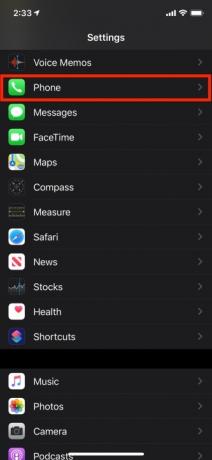





Tai puikus būdas išravėti robotų skambučius ir šlamšto tekstai. kadangi „Google“ skambučių tikrinimo funkcija, skirtas panašiai funkcijai, iš tikrųjų skambės ir leis pasirinkti ekrano skambutį, „iPhone“ funkcija „Nutildyti nežinomus skambintojus“ visiškai neskambės, jei įjungta. Iš esmės bet koks telefono skambutis iš numerio, kurio nėra jūsų kontaktuose, paskutiniai išeinantys skambučiai arba „Siri“ pasiūlymai, bus nedelsiant siunčiami į balso paštą, kur skambinantysis gali palikti balso paštą. Gausite tik balso pašto pranešimą (jei jis įrašytas), o skambutis bus rodomas naujausiuose pranešimuose (ir kaip pranešimas).
Panašiai galite nutildyti pranešimus iš nežinomų siuntėjų ir surūšiuoti į atskirą sąrašą gautuosiuose, kad galėtumėte toliau peržiūrėti.
Dėl telefono skambučių kreipkitės į Nustatymai > Telefonas > Nutildyti nežinomus skambintojus ir įjunkite jungiklį, kad filtruotumėte skambučius, arba Nustatymai > Žinutės > Filtruoti nežinomus siuntėjus pranešimų filtravimui.
Išjunkite dviejų minučių galiojimo laiką garso pranešimuose

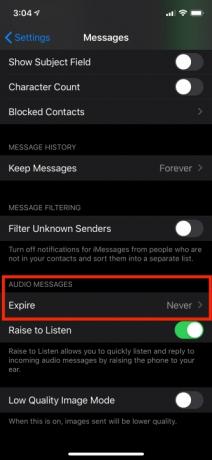

Nesu tikras, kodėl „Apple“ garso pranešimus, siunčiamus per „iMessage“, traktuoja kaip savotišką „Snapchat“ žinią „paklausyk vieną kartą, tada dings visam laikui“, bet taip yra. Numatytasis nustatymas yra, kad šie pranešimai baigtųsi po dviejų minučių, o vienintelė kita parinktis yra niekada. Jei norite pasirinkti pastarąjį, štai kaip.
Nustatymai > Žinutės > Garso pranešimai > Galiojimo laikas ir pasirinkite niekada.
Nustatykite vietos nuostatas, kad kiekvieną kartą būtų klausiama tam tikrų programų
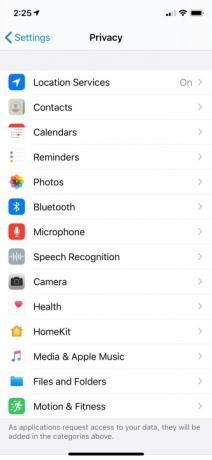


Su iOS 13 yra naujų privatumo funkcijų ir tai yra viena iš mano mėgstamiausių. „iOS“ jau seniai leido kiekvienai programai pasirinkti, ar norite, kad ji turėtų prieigą prie jūsų vietos tik tuo metu naudojate ją visada arba niekada, tačiau ši nauja parinktis gali priversti telefoną jūsų paprašyti kiekvieną kartą, kai to paprašoma. Tai puiki galimybė sekti, kas jus seka.
Norėdami tai įjungti, eikite į Nustatymai > Privatumas > Vietos paslaugos kur galite nustatyti bendrąją taisyklę visoms programoms arba eiti į kiekvieną programą ir pasirinkti niekada, visada, naudojant programą, arba klausti kitą kartą. Ši paskutinė parinktis paragins telefoną paprašyti jūsų kiekvieną kartą, kai programa paprašys jūsų vietos duomenų.
Nustatykite pageidaujamą filmavimo greitį
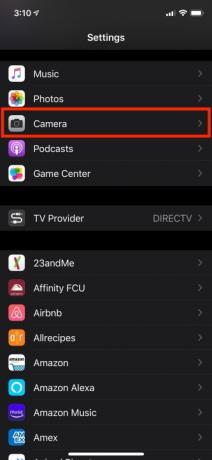
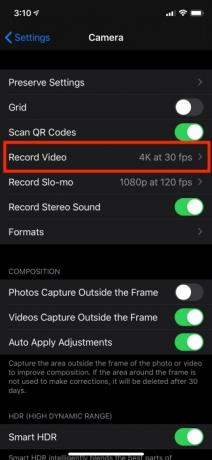

„IPhone 11“ serijoje siūloma filmuoti 4K 60 kadrų per sekundę, kuri išsaugo tik didelio efektyvumo formatu, taip pat universalesni 24 ir 30 kadrų per sekundę, kurie saugomi labiau suderinamu .mov formatu. Dėl šio nustatymo filmai atrodo itin sklandžiai, o dėl patobulinto „iPhone 11“ vaizdo stabilizavimo jie tampa sklandesni. Tačiau galite pasirinkti 24 kadrus per sekundę, jei norite kinematografiškesnės išvaizdos.
Norėdami tai nustatyti, eikite į Nustatymai > Kamera > Įrašyti vaizdo įrašą ir pasirinkite norimą filmavimo greitį.
Nustatykite, kad telefonas išsitrintų po 10 blogų bandymų


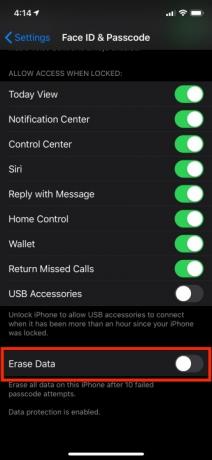
Iš pradžių pagalvojus galite manyti, kad tai turėtų būti nustatyta pagal numatytuosius nustatymus, bet, atsižvelgiant į klaidingą mygtukų paspaudimą nuo jūsų užpakalio ar jūsų vaikų, kai kuriems žmonėms tikriausiai geriausia tai padaryti. Viso telefono ištrynimas yra gana didelis dalykas, o daugumai žmonių 10 nesėkmingų bandymų iš eilės įvesti kodą yra daug pastangų, tačiau reikia žinoti apie galimą riziką.
Kitu atveju nedvejodami įjunkite tai apsilankę Nustatymai > Veido ID ir slaptažodis ir iki galo apačioje galite įjungti Ištrinti duomenis.
Išjunkite reikiamą dėmesį „Face ID“.



Reikalingas dėmesys „Face ID“ yra numatytoji funkcija, skirta šiek tiek geriau apsaugoti telefoną atrakinant ar kitaip suteikiant veido autentifikavimą, kai jūs iš tikrųjų ketinate tai padaryti. Ši funkcija tikrina, ar nėra akių kontakto, kai bandoma patikrinti jūsų veidą, norint atrakinti telefoną arba užpildyti prisijungimo informaciją.
Tačiau išjungus šią funkciją telefoną atrakinti bus lengviau. Pavyzdžiui, tarkime, kad jums reikia pasiekti savo telefoną pokalbio metu su draugu ar kolega, bet nenorite nutraukti akių kontakto, kad atrakintumėte telefoną. Jūsų iPhone automatiškai atpažins jus greičiau, kai suderinsite jį su veidu, kad galėtumėte greitai pasiekti.
Norėdami išjungti nustatymą, atidarykite Nustatymai > Veido ID ir leidimo kodas > Reikalauti dėmesio dėl veido ID ir išjunkite jungiklį.
Pasirinkite, kokiu formatu norite saugoti nuotraukas ir vaizdo įrašus


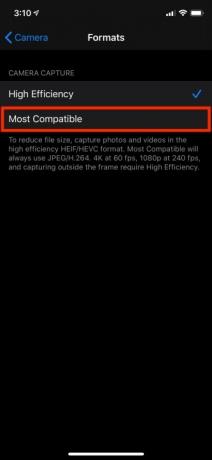
Naujausios kartos iPhone automatiškai išsaugo nuotraukas ir vaizdo įrašus didelio efektyvumo formatu, o tai taupo vietą. Šio vietos taupymo formato trūkumas yra tas, kad ne visos platformos ir programos yra suderinamos su juo. Dėl nesuderinamumo gali kilti problemų, kai vartotojai įkelia mediją. Jei platus suderinamumas jums yra svarbesnis nei vieta saugykloje, gali būti naudinga pakeisti telefono nustatymus, kad nuotraukos būtų išsaugotos JPEG formatu.
Tai lengva padaryti. Atviras Nustatymai > Fotoaparatas > Formatai ir pasirinkti Labiausiai suderinamas geriau nei Didelis efektyvumas.
Redaktorių rekomendacijos
- „iPhone“ aukcione parduotas už beprotišką sumą
- Šis sulankstomas telefonas yra lengvesnis nei iPhone 14 Pro Max
- Šis 600 USD kainuojantis „Android“ telefonas turi vieną didelį pranašumą prieš „iPhone“.
- iPhone 15: išleidimo data ir kainų prognozės, nutekėjimai, gandai ir kt
- Geriausi „OnePlus“ telefonai 2023 m.: 6 geriausi, kuriuos galite nusipirkti




